 软件星级:4分
软件星级:4分
标签: 监控
ithink手立视客户端是一款适合家庭使用的无线视频监控系统,能够为家人们带来安全保护。你可以用手机实时查看监控视频,还能够进行双向通话,当有意外情况发生还会发出警报提醒。
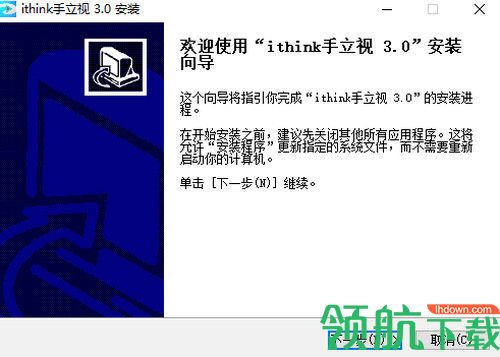
手立视是一款基于移动互联网、云技术和物联网的智能终端设备,主要用于随时随地观看视频,提供远程看护家人,防盗,政府监管,提升连锁店铺管理能力.产品为中科院联合研发,荣获多项国家技术专利及中国智能建筑品牌奖,并获得中国智能家居星级联盟专业认证,成为网络摄像机行业的领导品牌。
1、智能随行:通过PC或手机智能终端随时随地查看所安装场所实时画面(自主调节标清、高清两各效果;
2、双向通话:通过手机智能终端与老人、孩子、员工即时通话无忧。
3、警报提醒:实时空间动态影像自动捕捉,安全侦测报警信息主动发送至手机端。
4、视频回放:TF卡本地大容量存储,最多支持20天左右的视频回放记录,安全便捷,有效降低用户使用成本。
5、独有视频锁:独有的视频锁功能,更加安全的保护您的隐私;
6、多网络环境支持:可以在所有的网络的环境下随时随地查看视频(WIFI、4G、3G和2G),2G网络下也可以查看流畅视频。
7、多清晰度支持:客户端提供三档清晰度模式(流畅、标清、高清),方便用户随意切换,并且切换过程中没有停顿,无需重连。
8、视颇图片分享:手立视客户端提供了多种图片和视颇分享方式,精彩视频、有趣瞬间与家人朋友随时分享。
9、多客户端支持:客户端全覆盖,包括:手机端(Android和IOS)、PAD(Android和IOS)、PC端和网页版,为用户随时随地查看视频提供最便捷的方式。
10、多账号支持:单机最多可以绑定15个账号,同时查看视频数不限。
1、视频直播
添加摄像机成功后,手机客户端会自动跳转到主页列表,点击在线的手立视,
立刻查看视频直播,在直播界面还可以截图、对讲和调整清晰度(流畅、标清、高清)
2、双向语音
①打开手立视手机客户端APP后,选择想看的设备(若是只有一台设备直接点开视频画面,多台请选择需要语音的设备)
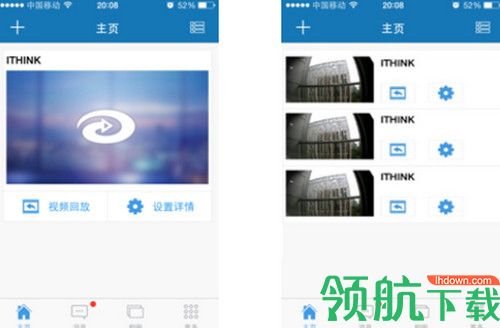
②在视频界面的中下方有一个“按住说”的按钮,需要将手指按住该按钮,当屏幕上出现“开启音频”或“开始说话”
时手机端即可向设备端语音沟通(该功能类似微信的对讲模式)
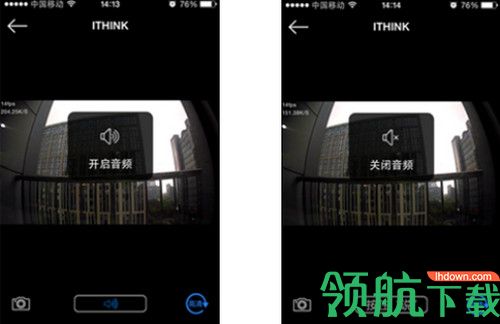
③再次点击该按钮即关闭声音播放功能。以此类推就可以实现高品质的双向语音沟通。
3、断网录像
断网录像即在突然断网和没有网络的情况下,手立视依然可以保持录像功能,保持视频的完整性。
①开启断网录像功能
点击手立视主页中的“设置详情”,进入到设置详情页,点击“离线存储”,选择一种视频存储的清晰度(流畅、标清、高清),开启离线存储,
开启成功之后设备端会自动断开网络连接,LED指示灯也会变为蓝色,设备重新启动(插拔电源)后也会自动进入离线存储模式。
注:开启离线存储注意事项,以下两者缺一均不可开启离线储存:
1)设备必须处于在线状态
2)设备中必须插有TF卡
离线存储模式下视频文件在TF卡中的存储路径为:/ithink/OffLineVideo/
②关闭断网录像功能
手机客户端的“更多”中,进入“声波配置工具”选项,点击“关闭离线存储”,通过声波来关闭设备端的离线存储模式。
注:1)关闭离线模式时必须使用声波再次绑定
2)关闭成功后指示灯为绿色常亮
(因手机型号不同,设备端关闭离线模式成功后手机端仍然显示离线状态,下拉手机客户端主页界面刷新即可)
4、视频回放
点击手立视列表中的“视频回放”图标,选择要回放时间,马上查看视频回放,视频回放过程中,还可以快进、快退、截图等
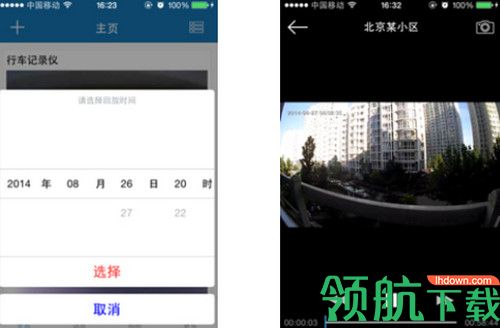
5、视频锁
当用户说安装的手立视涉及到用户隐私时,用户可以通过手机客户端的视频锁功能,来锁定视频直播和视频回放功能,
每次查看视频直播和视频回放时都要输入密码才能看
手立视在通电情况下,拿一根牙签或尖的东西,按复位孔中的按钮约3-5秒钟,当手立视LED灯变为红色时,松开,待手立视启动后,恢复出厂设置完成。
1、为什么绑定不上?
只有当手立视处于绑定模式时(LED状态灯处于绿灯慢闪(1秒闪一次)),使用声波绑定或二维码绑定才是有效的,其他状态下绑定都是无效的。
使用声波绑定时,请在比较安静的环境下进行;并且将手机的喇叭靠近手立视的麦克
使用二维码绑定时,请将手机直立放置,手机和手立视处于同一直线,距离保持在15-20厘米
手立视提示“无线网络名不存在”时,请检查输入的无线网络名是否正确,
(建议:无线网络名设置为数字或英文字母)
手立视提示“无线网络连接失败”时,请检查输入的无线网络密码是否正确
手立视提示“网络异常请检查路由器配置”时,请检查无线网络是否能够上网
2、为什么视频不清晰?
由于晚上光线较暗,很可能导致视频灰暗、不清晰。
将手立视放到光线好的环境下
视频切换到标清或高清模式下
3、为什么不能查看视频回放?
请检查手立视中是否插入TF卡
插入TF卡后10分钟,才能查看视频回放
1、手机客户端的手立视列表可以手动下拉刷新
2、用户注册完成后,请第一时间设置安全问题
3、最大支持64G TF卡,最多可存储40天左右视频
4、插入TF卡后10分钟,查看视频回放才有内容
5、一台手立视最多可以绑定15个账号
6、在使用声波绑定手立视时,最好在比较安静的环境下进行
7、绑定过程中(声波绑定和二维码绑定),请不要手动离开绑定界面。
8、开启离线存储时,设备必须处于在线状态,并且设备中必须插有TF卡
9、拔出处于离线存储模式下手立视设备的TF卡,设备会自动关闭离线模式
10、离线模式下录制的视频文件不能通过客户端的视频回放功能进行查看
- 增加录像回放功能
- 增加视频锁功能
- 增加I2设备报警相关功能
- 优化视频处理模块
- 修复一些系统环境下视频黑屏问题
 7.52MB
7.52MB
 2.94MB
2.94MB
 3.21MB
3.21MB
 1.33MB
1.33MB
 1.68MB
1.68MB